- 【最大80%オフ】Kindle本 年末年始セール開催中
- 2026/01/08(木)まで
- 【3ヶ月無料】音楽聴き放題「Amazon Music Unlimited」キャンペーン開催中
- 2026/01/09(金)まで
家で働く、僕のデスク環境【デスクセットアップ:2021年1月ver】

2021年が始まりました。あけましておめでとうございます!
新年の始まり、それは無情にも仕事の始まりを意味します。今年もこのデスクで作業していくぞ!ということで、2021年1月時点のデスク環境をまとめてみました。
半年前のデスク環境記事からからそれなりに変化があったので、ここで改めて。家で仕事するリモートワーカーやフリーランスの参考にでもなれば幸い。
【関連】前回のデスクセットアップ記事

ほぼ1日中ここにいる。デスク環境2021年1月ver


全体像はこんな感じ。
ここで仕事したりブログ書いたり、Amazonプライムビデオ見たりNetflix見たりしています仕事しろ。
デスク環境のマザーベース的存在、「デスクとイス」
スペースが許すなら、ちゃんとした机と椅子を用意したいところ。
自動昇降デスク「FlexiSpot E3」
実は当ブログでは何度も紹介している「FlexiSpot E3」。自動昇降デスク(スタンディングにもなる机)はいいぞ。


この電動昇降デスクのメリットはこちら。
- スタンディングデスクになる。立ったり座ったりすると良い気分転換になって疲れづらい
- 電動だからラクに上げ下げできる(手動はしんどい)
立ちっぱなしはもちろんですが、座りっぱなしも疲れるんですよね。自動昇降デスクは疲労度や気分に応じて「立ったり座ったりできる」のがとても良いです。個人的には「立ち:座り = 3:7」ぐらいの割合。
あと電動で上げ下げできるデスクを買ったほうがいいです。クランクみたいな棒を回す手動タイプは疲れると思う…。
「FlexiSpot E3」のレビュー記事

イス「エルゴヒューマンプロ」
快適に座れるイスがあれば、腰への負担が激減します。
こういうオフィスチェアって高価だったりするんですけど、長い目で見ると良いイスへの費用対効果はめちゃくちゃ高いですね…!


個人的にはすでに10年近く座ってきたエルゴヒューマンプロを推したいところですが、別に他のイスでも良いと思います。
ハーマンミラー(アーロンチェアとか)やゲーミングチェアなどなど、実際に座ってみてしっくりきたイスが良いかと。
「エルゴヒューマンプロ」のレビュー記事

デスク環境の要「PCまわり」
PCとその周辺機器について。
M1チップ搭載MacBook Air
さんざん話題になったM1チップ搭載MacBook Air。僕も発売後のレビュー記事 & YouTube動画などを参考にしまくり、発売日から1ヶ月ほど遅れて購入しました。

「13インチMacBook Pro 2018年モデル」から買い替えたところ、明らかなパワーアップを実感。2年前とはいえ MacBook Pro よりも Air のほうがパワーあるってどういうことなん……。
現在はこいつがメインマシン。テキスト系作業はもちろんのこと、Adobe系ソフトの動作や動画編集も特に問題なし。そのうえ重量も軽くなって持ち運びやすくなり、バッテリーも持つようになり、おまけにパワーもある。最高じゃん…!
M1チップMacBook Airのレビュー記事

MacBookを置く「ノートPCスタンド」
デスクで作業するときは、MacBook AirをBoyataのノートPCスタンドに載せています。


画面の位置が高くなることで姿勢が良くなり、肩や首のコリが軽減されるはず。
またMacBookが”浮く”ので、デスクの上を広々と使えるのも良いところ。
ノートPCスタンドのレビュー記事

ノートPCスタンドのメリット・デメリット
4Kモニター & モニターアーム
Dellの27インチ4Kモニター「U2720QM」を導入しました。ほんとうにこれは買って良かったし、もっと早く買っておけば良かった。

今まで使っていたフルHDモニターは一体何だったのか…、と思えるほど文字がくっきりはっきり美しい。さらに作業領域も広くなり、とにかく画面が広く使えて快適! やっぱり画面は広いほうがいいですよ。
モニターアームがあればモニターの位置を上下左右、奥行きも含めて簡単に調整できます。できるのですが…、正直なところ、定位置が決まったらそれほど頻繁に調整することはないかもしれません。
それよりもモニターの下にスペースができ、デスクを広く使えるところが良いです。場所を取るモニタースタンドがなくなることで、デスクも精神的にもスッキリ。

合わせるとそれなりのお値段になるので、Amazonセールなどのタイミングで導入するのが良さそう。
4Kモニターのレビュー記事

モニターアームのレビュー記事

高級キーボード「HHKB」 & ハイエンドマウス「MX Master 3」

入力デバイスを合わせて紹介。
それにしても、キーボードとマウスは選択肢が多くて非常に悩ましい。ほかにも良い入力デバイスはたくさんあると思いますが、現状では「HHKB」と「MX Master 3」を使っています。
さすがにどちらも定評のあるデバイスだけあって、使い勝手は良い感じ。入力デバイスは毎日触れるものなので、体に合っていて、かつ負担の少ないものを使いたいところ。

ただねぇ…、これまで使ってきたMacの純正キーボードとトラックパッドも良かったんですよねぇ…。それぞれに良さがあり、キーボード & マウス沼は今後も続きそうな予感がしています。
HHKBのレビュー記事

MX MASTER 3 for Macのレビュー記事
そのほか、手放せない便利ガジェット
縁の下の力持ち。かゆいところに手が届くグッズ、ガジェットたち。
ケーブルホルダー「Anker Magnetic Cable Holder」

このケーブルホルダー、僕はすごく気に入っているのですが! 何だかそれほど注目されていない気がしてちょっと悲しい。Amazonセール開催時には必ずといっていいほど値下げされるAnker製品群ですが、この商品はいつもセール対象外なんですよね。なので、もしかすると購入者も少ないのでしょうか?
各種ケーブルをマグネットで保持する仕組みのシンプルなケーブルホルダーです。
特に良いのが、マグネットの磁力がかなり強くてケーブルをしっかりホールドしてくれる点。ケーブルがぽろぽろ落ちることなく、いつも定位置にあってストレスフリー。充電したいときに必要なケーブルを探さずに住む生活 is 最高。
「Ankerケーブルホルダー」のレビュー記事
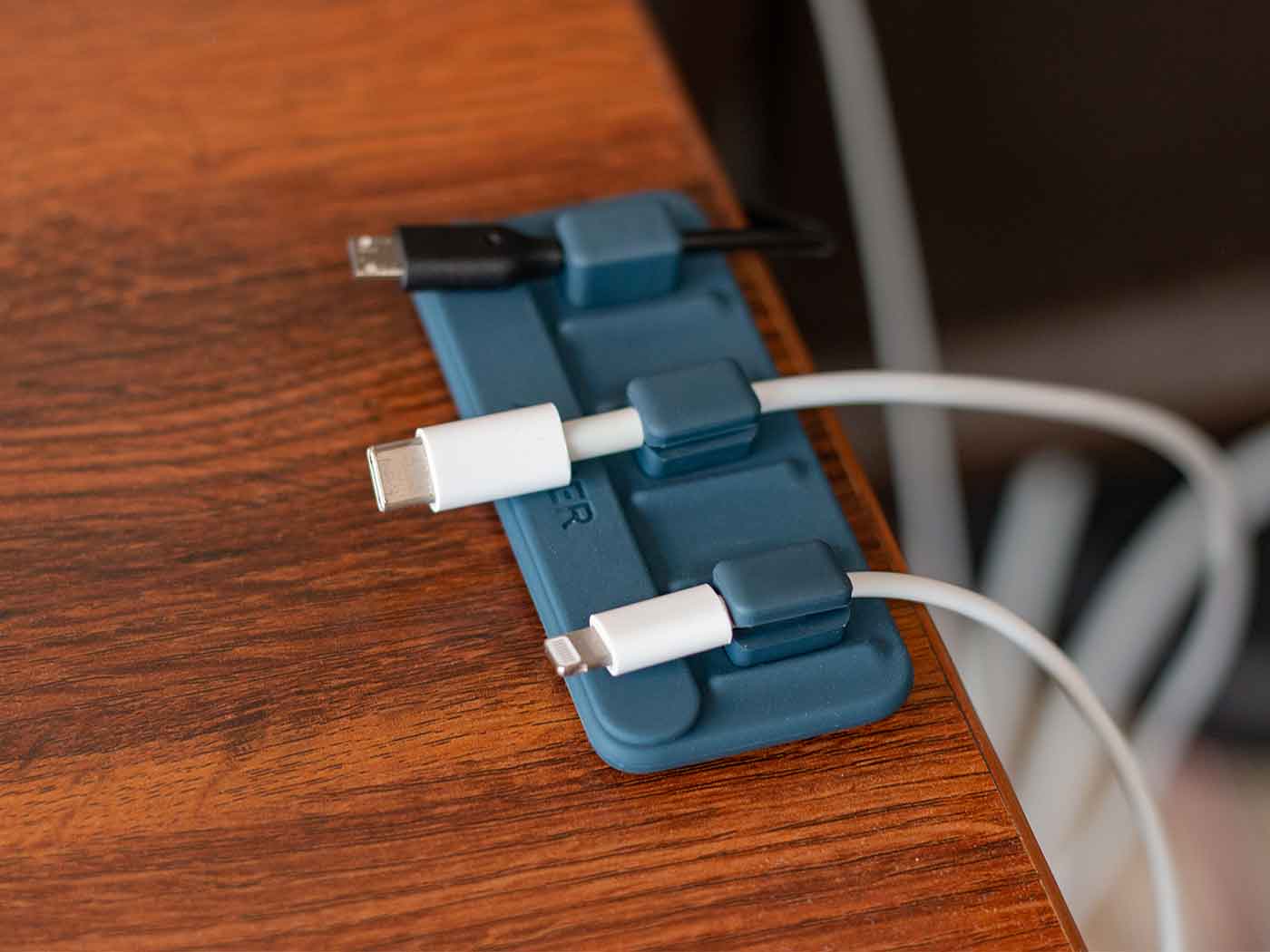
充電器「Anker PowerWave+ Pad with Watch Holder」

「ワイヤレス充電 + Apple Watch用充電器」を2つを兼ね備えた充電器です。
もう1年ぐらいデスクのスタメンの座を譲っていないアイテム。
多くの人はワイヤレス充電器の部分でスマホを充電すると思いますが、僕はAirPods Proを充電しています。毎日使う 「AirPods Pro」 と 「Apple Watch」 充電用の定位置があれば、充電し忘れを防げます。
レビュー記事

デスクの「配線」周り
避けて通れない道「デスクの配線」をちょっと綺麗にするアイテム。
サンワサプライ製「ケーブルトレー」

配線はきれいにすると見栄えがいいし、何より”精神的な心地良さ”みたいなものが想像以上の効果を発揮します笑。整理整頓や断捨離って見た目がスッキリするだけじゃなくて、精神的な効果もわりと大きい。
ただし、配線をきれいにしすぎるデメリットもちょっとあると思っています。それは今後ガジェットを買い足したときの新規配線が大変ということ。
どうせ今後もガジェット買うんでしょ?(僕のことです) だったら、ある程度は「余白のある配線」を意識しながら整えていくのが良い気がしますね。
レビュー記事
マグネット付きの電源タップ

地味なアイテムですが、かなり便利。
背面に強力なマグネットが埋め込まれており、デスクの金属脚やキャビネットなどにくっつきます。電源タップを収納する場所を用意する必要がある……みたいな面倒から解放されます。
またコンセントの位置が「上部と側面」にあるのもポイント高い。頭でっかち系コンセントも挿しやすいです。リモートワーク中のコンセントを集約する電源タップとしてかなりオススメ。
マグネット付き電源タップを使用したデスク例

今後、欲しいかもしれないデスク周辺機器
要するに今後欲しいもの〜! 気になっているのは、ドッキングステーションと呼ばれるもの。BelkinやAnker、CalDigitあたりが有名でしょうか。
ノートPCを家ではデスクトップ化してくれるアイテム。雑多な配線を1つにまとめてくれて便利。
モニター出力や外付けHDD等の配線がもっとスマートになり、SDカードの読み込みがもっとラクになるのであれば、検討する余地あるかな…?という印象。
「デスクセットアップ」、ある意味では趣味(沼)の世界

ひとまず2021年はこんな感じのデスクで始まりました。
日中のほとんどを過ごす場所なので、今後も作業が捗るグッズ・ガジェットを導入したいところ。デスク環境をかっこよくしていく趣味、という側面もじゅうぶんありますけどね!笑
デスク環境、凝りだしたらキリがない。人はそれを趣味の沼という。今年はどんなガジェットが出てくるのか、楽しみで仕方ありません。
過去のデスク環境記事も



















